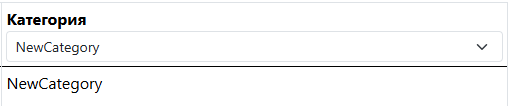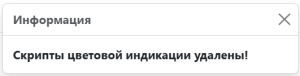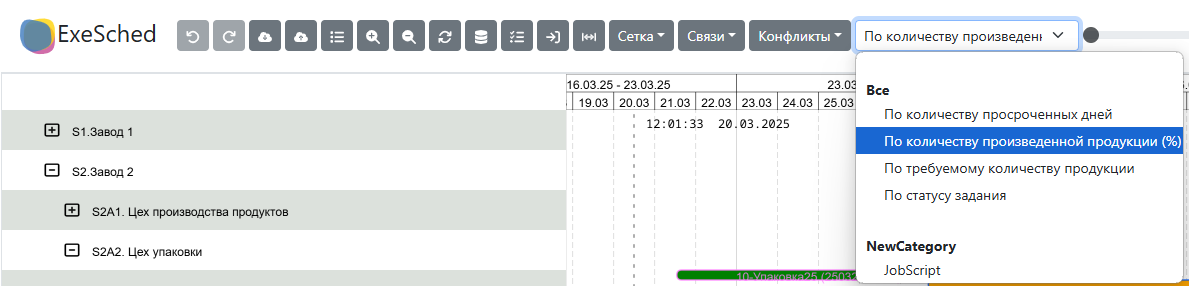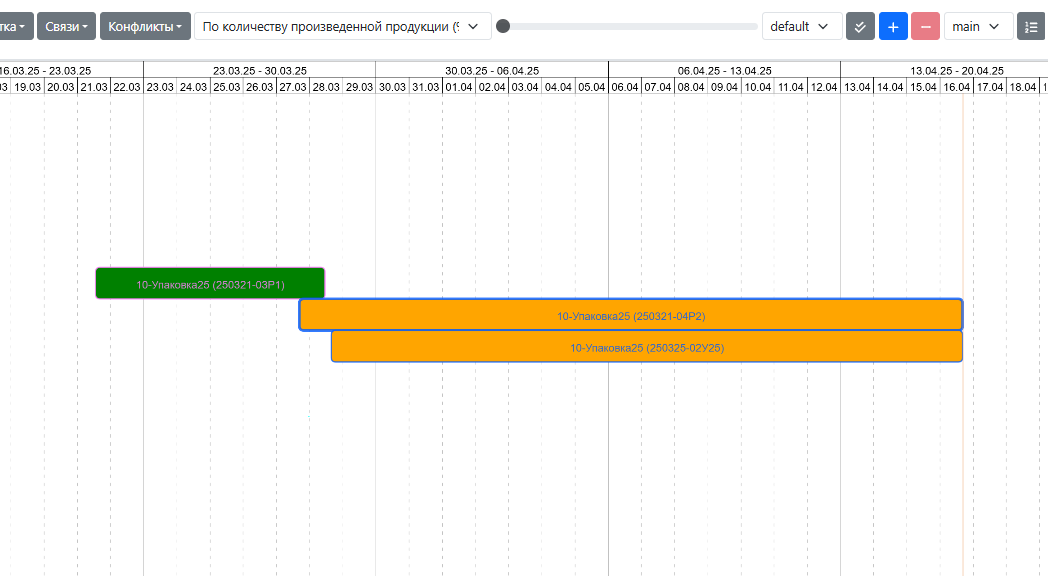Доступно начиная с версии ExeMES 2.1
Настройки цветовой индикации заданий в интерфейсе ExeSched — это метод кастомизации визуального представления информации, который использует различные цвета для обозначения производственных заданий на диаграмме Ганта, при этом цвет задания может зависеть от различных условий, которые задаются пользователем в пользовательских скриптах. Такой подход помогает пользователям быстро воспринимать и анализировать данные, улучшая эффективность работы и упрощая принятие решений. Метод цветовой индикация заданий использует скрипты языка Lua, версии 5.3. Скрипт - инструкция, в которой пользователь может задать алгоритм определения цвета задания.
Пример скрипта цветовой индикации заданий:
if job.can_pause == true then
return 'green'
else
return '#563d7c'
end
Указанный пример логики скрипта закрасит задание зеленым цветом (значение «green»), если задание может быть поставлено на паузу (переменная «job.can_pause») и фиолетовым (код «#563d7c») если задание не может быть поставлено на паузу.
Пользователь может создавать неограниченное количесво скриптов и переключаться между ними в режиме отображения, цветовая индикации заданий будет применяться ко всем заданиям, отображенным на диаграмме Ганта.
По умолчанию в ExeSched созданы 4 скрипта индикации заданий:
- ByJobState: скрипт возвращает цвет задания в зависимости от его статуса;
- ByOverdueDays: скрипт возвращает цвет задания в зависимости от количества просроченных дней от требуемой даты завершения производственного задания;
- ByProducedQuantityPercent: скрипт возвращает цвет задания в зависимости от количества произведенной продукции (расчет по процентному соотношению от требуемого количества);
- ByRequiredQuantity: скрипт возвращает цвет задания в зависимости от количества произведенной продукции (расчет по целому значению произведенной продукции, если значение производства меньше 3 - цвет задания зеленый, если значение производства от 3 до 7 - желтый, иначе цвет задания красный, указанные фиксированные значения 3 и 7 можно изменить).
В качестве переменных в логике скриптов Lua могут быть использованы сущности и атрибуты ExeMES.
Для просмотра имеющихся скриптов выполните следующие действия:
- Нажмите на кнопку в панели инструментов:
- Выберите вкладку «Настройки цветовой индикации»:
Добавление скрипта цветовой индикации заданий
Для добавления скрипта цветовой индикации заданий выполните следующие действия:
Нажмите на кнопку , введите в поле «ИД» имя нового скрипта:
Скрипт должен иметь уникальное имя (ИД), в случае добавления скрипта с уже существующим именем появится окно с ошибкой:
Выберите существующую категорию в поле «Категория» из выпадающего списка или укажите наименование новой категории скрипта:
Категория скрипта позволяет группировать скрипты. При выборе значения из выпадающего списка «Категория» отобразятся только скрипты выбранной категории:
Нажмите кнопку, в окне редактирования скриптов напишите скрипт с логикой индикации заданий:
В нижней части окна отображается справка по доступным к использованию переменным.
Скрипт должен возвращать строковое значение, соответсвующее названию цвета CSS или шестнадцатеричный код цвета.
Выбор кода цвета может быть выполнен с использованием палитры. Код выбранного цвета отобразится справа.
- После завершения написания скрипта нажмите кнопку
- Нажмите на кнопку , после чего появится сообщение об обновлении скриптов цветовой индикации заданий: и новый скрипт добавится в список:
Копирование скрипта цветовой индикации заданий
Для удобства разработки скриптов цветовой индикации заданий может быть использована функция копирования скрипта.
Для копирования скрипта цветовой индикации заданий выполните следующие действия:
- Нажмите на кнопку напротив копируемого скрипта:
- Введите в поле «ИД» имя нового скрипта:
Скрипт должен иметь уникальное имя (ИД), в случае добавления скрипта с уже существующим именем появится окно с ошибкой:
- Выберите существующую категорию в поле «Категория» из выпадающего списка или укажите наименование новой категории скрипта:
- Нажмите на кнопку , после чего появится сообщение об обновлении скриптов цветовой индикации заданий:и новый скрипт добавится в список:
Удаление скрипта цветовой индикации заданий
Для удаления скрипта цветовой индикации заданий выполните следующие действия:
- Нажмите на кнопку , напротив нужного скрипта:появится сообщение об удалении скрипта:
Переключение цветовой индикации заданий
По умолчанию используется логика скрипта цветовой индикации заданий ByJobState: скрипт возвращает цвет задания в зависимости от его статуса.
Для переключения цветовой индикации заданий на использование другого скрипта выполните следующие действия:
- Нажмите на выпадающий список «Цветовая индикация» на панели инструментов:
- В выпадающем меню выберите скрипт индикации заданий:
- Задания на диаграмме Ганта заполнятся цветом в соответствии с логикой выбранного скрипта: